みなさん、こんにちは。まはらです。
今回はついつい忘れがちなPandasの操作で、データ分析の最も重要な「データの読み込み」方法についてちょっとしたコツをご紹介したいと思います。
ファイルパスの読み込み方法
1.pd.read_csv を使って同じフォルダ内にデータファイルを置いておく方法
最も一般的な方法ですね
df = pd.read_csv("気象データ.csv", encording="shift-jis")2.ファイルのパスを指定して読み込む方法
エクスプローラーで指定するデータファイルをshiftを押しながら右クリックをすると下図のように 通常の右クリックではあらわれない”パスのコピー”が出現します。この ”パスのコピー” をクリックすることでパスがコピーされます
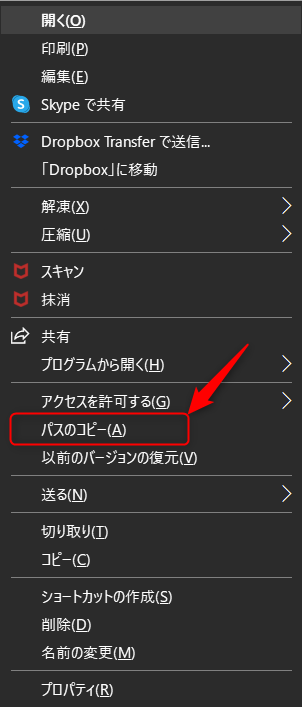
そして、このパスのコピーをdfに読み込ませます。
df = pd.read_csv(“パスのコピー“)
df = pd.read_csv("C:\Users\デスクトップ\データ\気象データ.csv")しかし、ここで以下のようなエラーが出るときがあります。これはWindows の環境では“¥”と文字の組み合わせでエスケープシーケンスとみなされてしまう為のようです。
SyntaxError: (unicode error) 'unicodeescape' codec can't decode bytes in position 2-3: truncated \UXXXXXXXX escape解決方法
指定ファイルパスの前にrを追記する
df = pd.read_csv(r"C:\Users\デスクトップ\データ\気象データ.csv")ついでに文字化けしてしまう場合は、ファイルパスの後にencording = “shift-jis” または encording = “cp932″を追記すると無事に読み込むことができます
df = pd.read_csv(r"C:\Users\デスクトップ\データ\気象データ.csv", encording = "shift-jis")
df = pd.read_csv(r"C:\Users\デスクトップ\データ\気象データ.csv", encording = "cp932")今回は、データの読み込み時のちょっとしたことでしたが、ソースデータファイルをむやみにコピーしたくないときや、動かしたくないときなどには良い方法ではないでしょうか。データへのアクセスも速やかにできるようにしておくといいですね。
今後も自分自身の備忘録の意味も含めてちょっとしたコツを共有していこうと思います。
それでは、また。

コメント